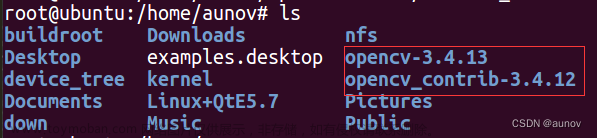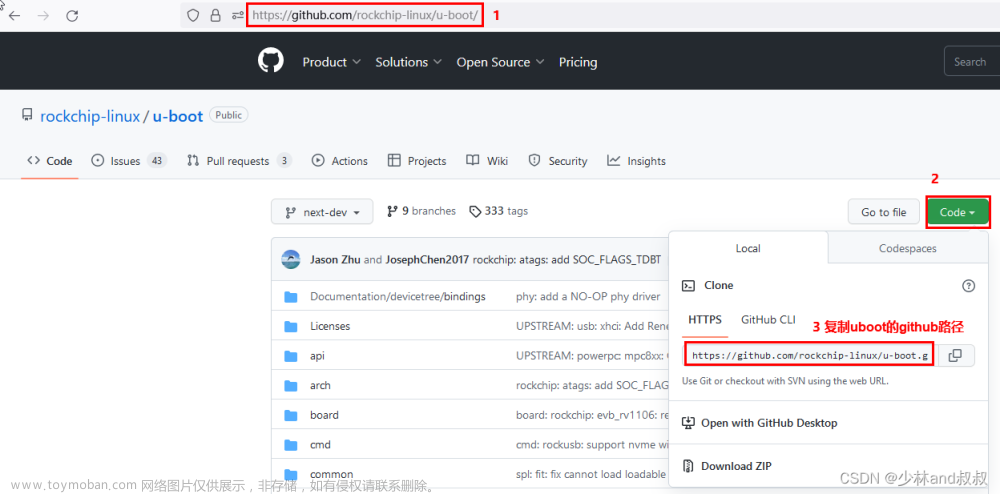注意:本文中的所有配置相关路径都与当前安装的路径有关,需要根据自己的环境进行自行修改!!!
OPENCV如果需要ffmpeg视频模块的话,不建议用cmake-gui,有很多bug。建议在ffmpeg相关依赖配置好后使用“问题:”中的cmake命令。
概括
在做yolov5移植rk3588时,由于RKNPU2的example中opencv库不全,缺少VideoCapture\imshow等函数,所以需要自己重新交叉编译opencv并将编译好的aarch64动态库导入,由于网上资料很多不可用,故记录下来操作流程。
准备资源
1.cmake
2.opencv (官网下载,解压即可)
3.已经编译好的ffmpeg模块
4.交叉编译器(这里运行的是ubuntu自带的aarch64-linux-gnu-…)
编译Opencv
下载Opencv源码后,进入Opencv目录创建build文件夹并进入,之后可以根据所需模块运行下面命令。(GTK为imshow函数所需,不需要可以设置为OFF)。
cd Opencv目录
mkdir build
cd build
mkdir install_ffmpeg #编译生成的文件都放到该目录
sudo cmake -D CMAKE_BUILD_TYPE=RELEASE -D CMAKE_C_COMPILER=aarch64-linux-gnu-gcc -D CMAKE_CXX_COMPILER=aarch64-linux-gnu-g++ -D BUILD_SHARED_LIBS=ON -D CMAKE_CXX_FLAGS=-fPIC -D CMAKE_C_FLAGS=-fPIC -D CMAKE_EXE_LINKER_FLAGS=-lpthread -ldl -D ENABLE_PIC=ON -D WITH_1394=OFF -D WITH_ARAVIS=OFF -D WITH_ARITH_DEC=ON -D WITH_ARITH_ENC=ON -D WITH_CLP=OFF -D WITH_CUBLAS=OFF -D WITH_CUDA=OFF -D WITH_CUFFT=OFF -D WITH_FFMPEG=ON -D WITH_GSTREAMER=ON -D WITH_GSTREAMER_0_10=OFF -D WITH_HALIDE=OFF -D WITH_HPX=OFF -D WITH_IMGCODEC_HDR=ON -D WITH_IMGCODEC_PXM=ON -D WITH_IMGCODEC_SUNRASTER=ON -D WITH_INF_ENGINE=OFF -D WITH_IPP=OFF -D WITH_ITT=OFF -D WITH_JASPER=ON -D WITH_JPEG=ON -D WITH_LAPACK=ON -D WITH_LIBREALSENSE=OFF -D WITH_NVCUVID=OFF -D WITH_OPENCL=OFF -D WITH_OPENCLAMDBLAS=OFF -D WITH_OPENCLAMDFFT=OFF -D WITH_OPENCL_SVM=OFF -D WITH_OPENEXR=OFF -D WITH_OPENGL=OFF -D WITH_OPENMP=OFF -D WITH_OPENNNI=OFF -D WITH_OPENNNI2=OFF -D WITH_OPENVX=OFF -D WITH_PNG=OFF -D WITH_PROTOBUF=OFF -D WITH_PTHREADS_PF=ON -D WITH_PVAPI=OFF -D WITH_QT=OFF -D WITH_QUIRC=OFF -D WITH_TBB=OFF -D WITH_TIFF=ON -D WITH_VULKAN=OFF -D WITH_WEBP=ON -D WITH_XIMEA=OFF -D CMAKE_INSTALL_PREFIX=./install_ffmpeg -D WITH_GTK=OFF -D WITH_GTK_2_X=OFF ..
然后再
sudo make -j8
sudo make install
编译就成功了。
修改CMakelist文件
example中的样例使用的是一个简易的opencv库,需要切换到自己编译生成的opencv库,故需要修改example/rknn_yolov5_demo下的CMakeList.txt文件。
将OpenCV_DIR变量修改为opencv目录下的install_ffmpeg/lib/cmake/opencv4/,如下图所示。
注意:这里的路径必须用绝对路径由/开头,不能够识别~/家目录
CMakeList.txt:
set(OpenCV_DIR /home/yi/Downloads/opencv-4.6.0/build/install_ffmpeg/lib/cmake/opencv4)
进行上序修改之后就可以进行正常编译了,执行sudo ./build-linux_RK3588.sh 即可正确生成可执行文件。
将lib库复制到/lib目录
虽然已经能够正确生成可执行文件,但是如果按照之前的步骤adb push install …一顿操作下,会发现在板子端运行可执行程序仍然会报没有找到xxx.so文件的错误。需要将opencv下所有的.so文件放到install/rknn_yolov5_demo_Linux/lib目录下。
cp ~/Downloads/opencv-4.6.0/build/install_ffmpeg/lib/*
rknpu2/…/install/rknn_yolov5_demo_Linux/lib
然后再在进入板子的时候添加LD目录即可正确运行。
在adb shell中的rknn_yolov5_demo_Linux目录下执行
export LD_LIBRARY_PATH=./lib
问题:opencv videoCapture无法运行视频
参考资料:https://www.cnblogs.com/tangjunjun/p/16527020.html
原因:交叉编译OPENCV时ffmpeg模块没有正确被编译,cmake时可以看到FFMPEG:NO。需要自行安装ffmpeg的相关依赖,我的依赖全部交叉编译在opencv-depend文件夹下(包括ffmpeg)
尝试添加目录后进行cmake操作,直到FFMPEG:YES
export LD_LIBRARY_PATH=/ffmpeg_install_path/lib/
export PKG_CONFIG_PATH=$PKG_CONFIG_PATH:/ffmpeg_install_path/lib/pkgconfig
export PKG_CONFIG_LIBDIR=$PKG_CONFIG_LIBDIR:/ffmpeg_install_path/lib/
然后在新建的build目录下重新执行下面编译语句。
sudo cmake -D CMAKE_BUILD_TYPE=RELEASE -D CMAKE_C_COMPILER=aarch64-linux-gnu-gcc -D CMAKE_CXX_COMPILER=aarch64-linux-gnu-g++ -D BUILD_SHARED_LIBS=ON -D CMAKE_CXX_FLAGS=-fPIC -D CMAKE_C_FLAGS=-fPIC -D CMAKE_EXE_LINKER_FLAGS=-lpthread -ldl -D ENABLE_PIC=ON -D WITH_1394=OFF -D WITH_ARAVIS=OFF -D WITH_ARITH_DEC=ON -D WITH_ARITH_ENC=ON -D WITH_CLP=OFF -D WITH_CUBLAS=OFF -D WITH_CUDA=OFF -D WITH_CUFFT=OFF -D WITH_FFMPEG=ON -D WITH_GSTREAMER=ON -D WITH_GSTREAMER_0_10=OFF -D WITH_HALIDE=OFF -D WITH_HPX=OFF -D WITH_IMGCODEC_HDR=ON -D WITH_IMGCODEC_PXM=ON -D WITH_IMGCODEC_SUNRASTER=ON -D WITH_INF_ENGINE=OFF -D WITH_IPP=OFF -D WITH_ITT=OFF -D WITH_JASPER=ON -D WITH_JPEG=ON -D WITH_LAPACK=ON -D WITH_LIBREALSENSE=OFF -D WITH_NVCUVID=OFF -D WITH_OPENCL=OFF -D WITH_OPENCLAMDBLAS=OFF -D WITH_OPENCLAMDFFT=OFF -D WITH_OPENCL_SVM=OFF -D WITH_OPENEXR=OFF -D WITH_OPENGL=OFF -D WITH_OPENMP=OFF -D WITH_OPENNNI=OFF -D WITH_OPENNNI2=OFF -D WITH_OPENVX=OFF -D WITH_PNG=OFF -D WITH_PROTOBUF=OFF -D WITH_PTHREADS_PF=ON -D WITH_PVAPI=OFF -D WITH_QT=OFF -D WITH_QUIRC=OFF -D WITH_TBB=OFF -D WITH_TIFF=ON -D WITH_VULKAN=OFF -D WITH_WEBP=ON -D WITH_XIMEA=OFF -D CMAKE_INSTALL_PREFIX=./install_ffmpeg -D WITH_GTK=OFF ..
注意:下面的语句需要由自己的编译环境来改变
(CMAKE_C_COMPILER=aarch64-linux-gnu-gcc、CMAKE_CXX_COMPILER=aarch64-linux-gnu-g++、CMAKE_INSTALL_PREFIX=./install_ffmpeg)
然后再
sudo make -j8
sudo make install
即可正确编译opencv。文章来源:https://www.toymoban.com/news/detail-464602.html
安装历程(history)
最后记录一下成功安装的命令行,删除无效的操作历史。
可以看到在2007时,我将build文件夹生成的文件全部删除,相当于什么配置都没有做。
2008-2018中间有多次sudo cmake的操作,但是经过make -j8之后都报错了,所以最后修改为2018所示的命令。不清楚多次cmake是否会有缓存文件保留。文章来源地址https://www.toymoban.com/news/detail-464602.html
1991 export LD_LIBRARY_PATH=/home/yi/Downloads/opencv-depend/lib
1992 export PKG_CONFIG_PATH=$PKG_CONFIG_PATH:/home/yi/Downloads/opencv-depend/lib/pkgconfig
1993 export PKG_CONFIG_LIBDIR=$PKG_CONFIG_LIBDIR:/home/yi/Downloads/opencv-depend/lib/pkgconfig
2005 cd ../
2006 rm -rf build/*
2007 sudo rm -rf build/*
2008 cd build/
2018 sudo cmake -D CMAKE_BUILD_TYPE=RELEASE -D CMAKE_C_COMPILER=aarch64-linux-gnu-gcc -D CMAKE_CXX_COMPILER=aarch64-linux-gnu-g++ -D BUILD_SHARED_LIBS=ON -D CMAKE_CXX_FLAGS=-fPIC -D CMAKE_C_FLAGS=-fPIC -D CMAKE_EXE_LINKER_FLAGS=-lpthread -ldl -D ENABLE_PIC=ON -D WITH_1394=OFF -D WITH_ARAVIS=OFF -D WITH_ARITH_DEC=ON -D WITH_ARITH_ENC=ON -D WITH_CLP=OFF -D WITH_CUBLAS=OFF -D WITH_CUDA=OFF -D WITH_CUFFT=OFF -D WITH_FFMPEG=ON -D WITH_GSTREAMER=ON -D WITH_GSTREAMER_0_10=OFF -D WITH_HALIDE=OFF -D WITH_HPX=OFF -D WITH_IMGCODEC_HDR=ON -D WITH_IMGCODEC_PXM=ON -D WITH_IMGCODEC_SUNRASTER=ON -D WITH_INF_ENGINE=OFF -D WITH_IPP=OFF -D WITH_ITT=OFF -D WITH_JASPER=ON -D WITH_JPEG=ON -D WITH_LAPACK=ON -D WITH_LIBREALSENSE=OFF -D WITH_NVCUVID=OFF -D WITH_OPENCL=OFF -D WITH_OPENCLAMDBLAS=OFF -D WITH_OPENCLAMDFFT=OFF -D WITH_OPENCL_SVM=OFF -D WITH_OPENEXR=OFF -D WITH_OPENGL=OFF -D WITH_OPENMP=OFF -D WITH_OPENNNI=OFF -D WITH_OPENNNI2=OFF -D WITH_OPENVX=OFF -D WITH_PNG=OFF -D WITH_PROTOBUF=OFF -D WITH_PTHREADS_PF=ON -D WITH_PVAPI=OFF -D WITH_QT=OFF -D WITH_QUIRC=OFF -D WITH_TBB=OFF -D WITH_TIFF=ON -D WITH_VULKAN=OFF -D WITH_WEBP=ON -D WITH_XIMEA=OFF -D CMAKE_INSTALL_PREFIX=./install_ffmpeg -D WITH_GTK=OFF ..
2019 sudo make -j8
2020 ls
2021 mkdir install_ffmpeg
2022 sudo make install
2023 ls install_ffmpeg/
2024 history
到了这里,关于RK3588移植-opencv交叉编译aarch64的文章就介绍完了。如果您还想了解更多内容,请在右上角搜索TOY模板网以前的文章或继续浏览下面的相关文章,希望大家以后多多支持TOY模板网!